软件介绍
此软件“仅限学习交流,不能用于商业用途”如用于商业用途,请到官方购买正版软件,追究法律责任与“综合资源网”无关!
Adobe PageMaker 7.0简体中文绿色版是一款功能强大的排版工具,为用户提供直观的操作界面和丰富的排版功能,对于处理长文字和字符特别实用!AdobePageMaker7.0是商务、教育、小型和家庭办公室专业人士理想的页面排版软件,可用于创建小册子、新闻简报等高质量的出版物。借助丰富的模板、图形和直观的设计工具,入门迅速。可与Adobe应用有效协同工作。可轻松利用现有内容,创建个性化交流。
PS:这里为大家带来的是Adobe PageMaker 7.0简体中文绿色版下载,有需要的小伙伴就可以下载安装使用~注意:本软件只针对于32位系统~~~
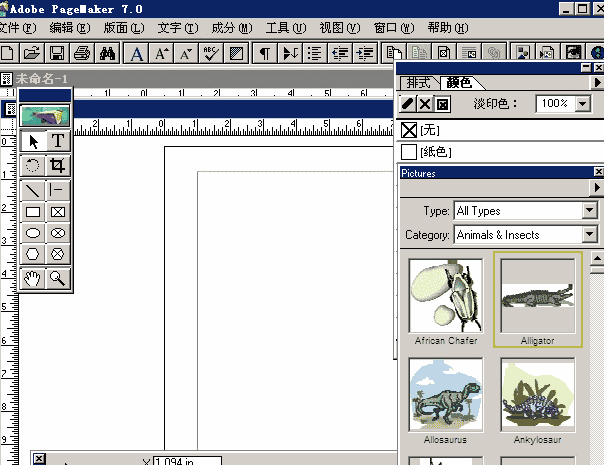
Adobe PageMaker 7.0功能特点:
1、提供完整的排版输出功能,可用于制作高质量的出版物,即使是长篇凌乱的文章也能快速实现规则的排版。
2、通过链接放置图片,可以保证印刷时图片的清晰度,链接图片的使用使其在彩色印刷中领先。
3、HTML格式和PDF格式可以用来传输,最大限度地保证成品的布局、字体和图像与设计效果一致。
4、提供图形可视化的直观设计工具,可以在设计过程中实时预览最终出版效果,帮助用户调整整个页面的和谐度和完整性。
5、PageMaker汉化版菜单全中文化,界面和工具的使用更简单,点击操作对初学者来说很容易上手。
Adobe PageMaker 7.0功能说明
(1)调整文字块。
一个文本块有六个控制手柄,包括四个显示为黑色块的文本块控制手柄和两个窗口控制手柄。只有在工具箱中使用移动工具选择文本块,才能显示文本块的边界并进行编辑。
文本块的宽度和长度比可以通过拖动文本块控制手柄来改变,文本块的长度可以通过向上向下拖动窗口控制手柄来改变。当上下窗口控制手柄的半圆部为空时,文本块不会继续拉长。当文本块的形状发生变化时,文本块中的文字不会有任何缺失或变化,只会改变文字的存放空间。
(2)移动文字块。
使用鼠标直接拖动或使用键盘上的方向键。
(3)文字块的分割。
一般情况下,一栏或一页是一个文本块,但如果遇到图片或其他特殊情况,为了方便编辑,需要将一个文本块分成两个或两个以上的文本块。
(4)合并文字块。
前一个文字块底部的窗口控制柄可以用鼠标向下拖动,直到所有的文字都再现在这个文字块中。或者将最后一个文字块底部的窗口控制手柄向上拖,直到上下两个窗口控制手柄连接在一起,然后在页面上随意点击,文字块就会消失,文字块的内容会自动合并到最后一个与之相连的文字块。
(5)复制文字块。
使用复制和粘贴命令实现复制,或者按下Ctrl+Alt组合键,然后拖动文本块实现复制。
(6)消除文字块。
选择要删除的文本块,执行编辑/清除或键盘上的Delete键。
(7)旋转文字块。
在排版过程中,有时需要适当旋转文本块来达到一定的视觉效果,这里有两种方法可以实现:
方法一:使用旋转工具实现。
方法二:使用控制面板。
(8)镜像文字块。
选择文本块,然后在控制面板中选择水平镜像按钮或垂直镜像按钮。
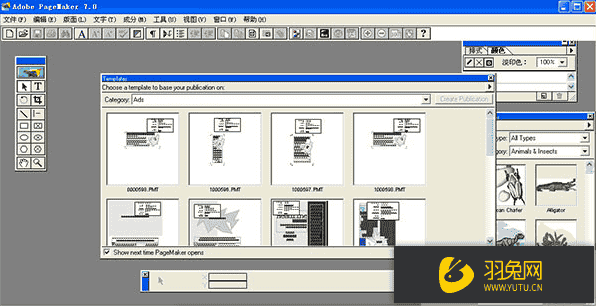
Adobe PageMaker 7.0安装开心说明:
1.首先运行PageMaker7.0.exe软件。
2.本软件的目的是解压PageMaker的安装文件,选择解压目录。
3.完成后,您可以到目录中找到安装文件,并运行Setup.exe开始安装。
要求在安装过程中填写注册信息。
注册码:1039-1121-2998-7586-7388-7545。
4.安装完毕。
5.请点击下载PageMaker汉化补丁,将压缩包文件夹下的所有文件复制到软件根目录下的RSRC\USENGLSH目录下。再次打开软件显示中文界面。
默认目录为:c:\ProgramFiles\Adobe\PageMaker7.0\RSRC\USENGLSH。
安装步骤






